Інструкція щодо підписання файлів електронним підписом - керівництво користувача
Як підписати файл електронно-цифровим підписом?
Для підпису файлів електронних документів: межовий план, карта план, технічний план електронним підписом необхідно переконатися в наявності встановлених програм:
- криптопровайдер «Кріпто-ПРО CSP»;
- «Кріпто АРМ» - ця програма необхідна тільки тоді, коли у Вас не використовуються програми серії "Полігон", ця програма в частині підписання ідентична програмам серії "Полігон", тому вона не потрібна; для підписання файлів програмами серії "Полігон" дивіться попередню сторінку інструкції; підписувати можна як програмами серії "Полігон", так і програмою КріптоАРМ, якщо Ви вважаєте, що це буде зручніше, ніж використовувати наявні можливості програм серії "Полігон";
Кожен файл (XML, скан друкованого документа і файли додатків) необхідно підписати, так як орган кадастрового обліку приймає тільки пари файлів: оригінальний файл і файл підпису до нього. Для того, щоб підписати файл необхідно вибрати його в вікні провідника і натиснути правою кнопкою миші (ПКМ), з'явиться контекстне меню, в ньому слід вибрати пункт «КріптоАРМ», а потім «Підписати ...».
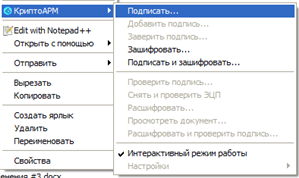
У вікні натиснути кнопку «Далі»

Потім переконатися в правильності імені файлу
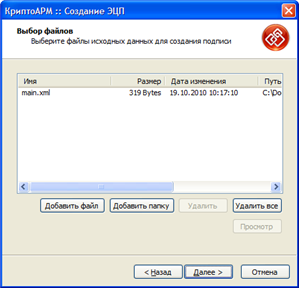
і натиснути кнопку «Далі». Потім встановити вихідний формат файлу
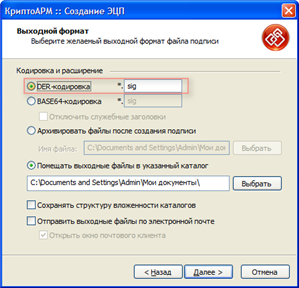
важливо, встановити перемикач в положення «DER-кодування», папку для вихідних файлів вказуйте на свій розсуд. Натисніть кнопку "Далі". У наступному вікні призначте параметри підпису
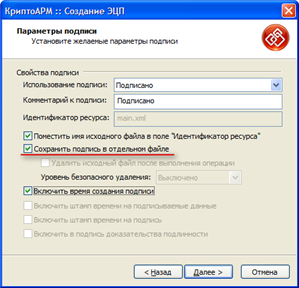
У цьому вікні найважливішим є вказати галочку «Зберегти підпис в окремому файлі». Натисніть кнопку "Далі". У наступному вікні натисніть кнопку «Вибрати»
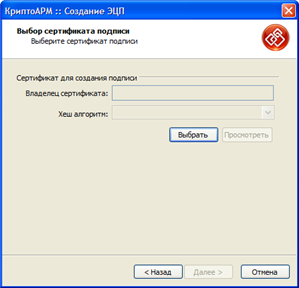
відкриється вікно вибору сертифіката
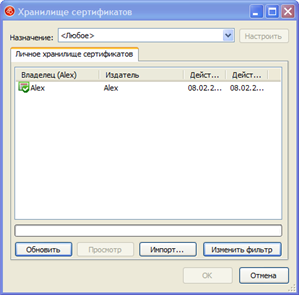
в ньому виберіть сертифікат Вашого ключа (дивіться на ім'я власника). Після вибору натисніть кнопку «ОК» і «Далі». В останньому вікні перед підписанням документа натисніть кнопку «Готово».
Важливо! Для кожного файлу необхідно зробити файл підпису, так як приймається тільки пара: оригінальний файл (xml або інший) + підпис до нього (sig-файл).